Как удалить водяной знак Getty Images двумя первоклассными способами
Многие люди любят получать и сохранять изображения из коллекции Getty Images. Getty Images — это веб-сайт, содержащий различные изображения. Однако неприятно видеть и использовать изображение, полученное с платформы, из-за водяного знака. Некоторые клиенты пытались приобрести лицензию, но нашли ее слишком дорогой. Теперь, если вам нужна помощь, чтобы удалить водяной знак изображения Getty, мы предоставили несколько методов, которые вы можете попробовать. Чтобы использовать фотографии для своих нужд без необходимости платить за них, продолжайте прокручивать этот пост. Таким образом, вы сможете найти идеальное решение для этих изображений.
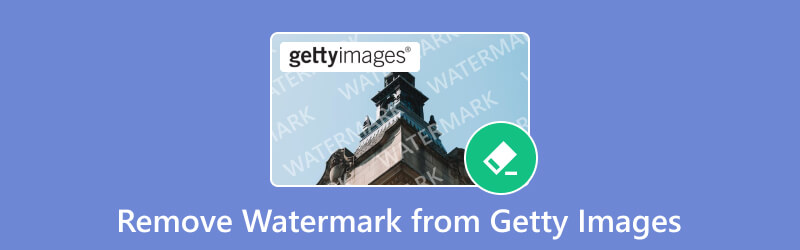
- СПИСОК РУКОВОДСТВ
- Часть 1. Удаление водяных знаков из Getty Images Online (рекомендуется)
- Часть 2. Удаление водяного знака с Getty Images на рабочем столе
- Часть 3. Сравнительная таблица двух методов
- Часть 4. Часто задаваемые вопросы о том, как удалить водяной знак из Getty Images
Часть 1. Удаление водяных знаков из Getty Images Online (рекомендуется)
Водяные знаки на ваших фотографиях могут отвлекать и раздражать. В результате вы хотите удалить его для любых целей, которым он может служить. Если вы ищете онлайн-средство для удаления водяных знаков Getty Images, рассмотрите ArkThinker Бесплатное онлайн-удаление водяных знаков. Несмотря на то, что в Интернете существует множество инструментов, он считается самым надежным. С его помощью вы можете удалять водяные знаки, логотипы, штампы, текст, смайлы и многое другое. Он также поддерживает такие форматы, как JPG, JPEG, PNG, BMP и так далее. Мало того, что во время процесса удаления инструмент гарантирует сохранение качества ваших изображений. Что еще интересно, этот инструмент 100% бесплатен. Это означает, что вы можете удалить водяной знак по своему усмотрению, не платя за это. Если вы хотите узнать, как Getty Image удаляет водяной знак на этой платформе, воспользуйтесь приведенным ниже руководством:
Импортировать изображение Getty с водяным знаком
Первый шаг – зайти на официальный сайт ArkThinker Бесплатное онлайн-удаление водяных знаков. Затем нажмите «Добавить файл в начало» и нажмите «Загрузить изображение», чтобы импортировать Getty Image с водяным знаком.
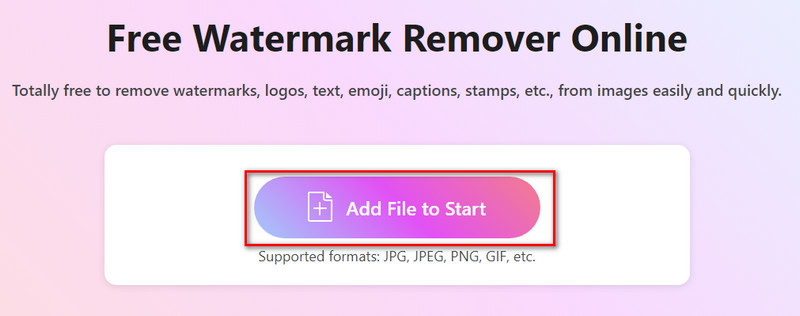
Выбрать и удалить водяной знак
Теперь, используя предоставленные инструменты выделения, выберите часть водяного знака на изображении Getty. После этого нажмите кнопку «Удалить», чтобы начать процесс удаления водяных знаков.
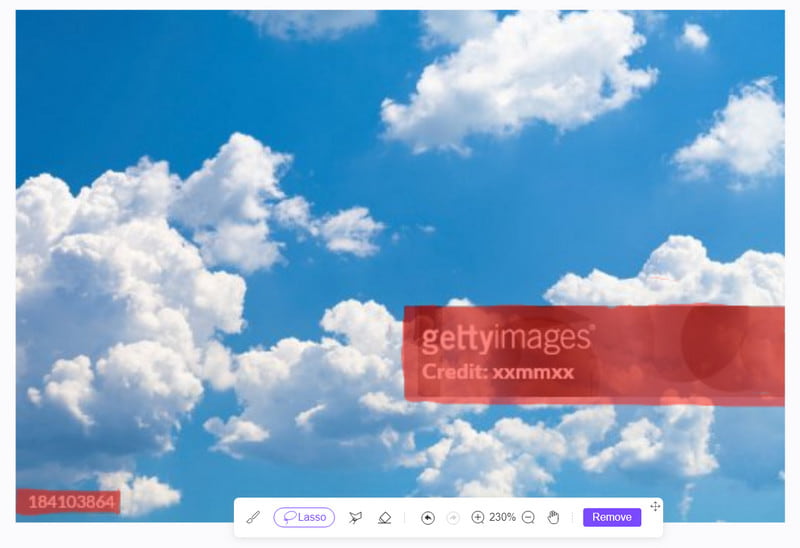
Сохранить изображение Getty без водяного знака
Процесс не займет так много времени. Всего за несколько секунд вы удалите водяной знак Getty Image. Наконец, нажмите кнопку «Загрузить», чтобы сохранить его на своем компьютере.
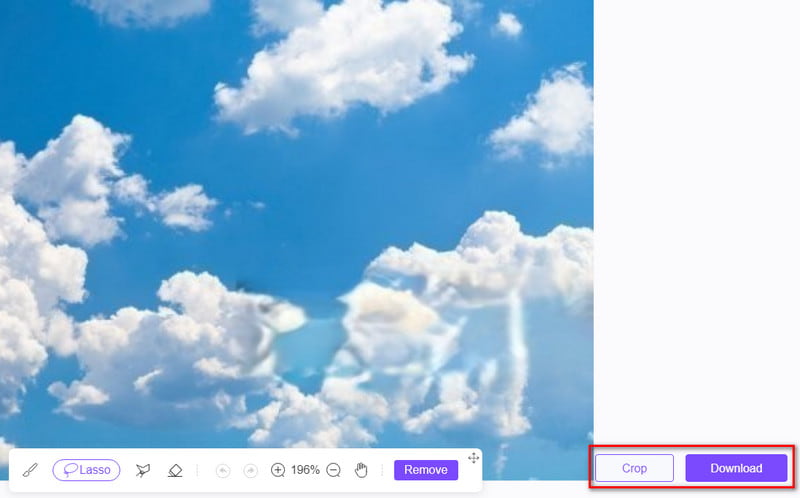
Вот оно! Здесь вы смогли узнать, как работает ArkThinker Free Watermark Remover Online. Всего несколькими щелчками мыши вы получите изображения Getty без водяных знаков. Итак, используйте изображения по своим потребностям.
Часть 2. Удаление водяного знака с Getty Images на рабочем столе
Если вы ищете средство для удаления водяных знаков Getty Images со своего рабочего стола, попробуйте PhotoDirector. Это программное обеспечение для редактирования фотографий, разработанное CyberLink. С его помощью вы сможете удалить водяные знаки со своих фотографий, даже если они с сайта Getty Images. Фактически, вы можете удалить водяные знаки с любых фотографий. Кроме того, он предлагает множество других инструментов, которые вы можете использовать для редактирования изображений. Чтобы узнать, как избавиться от водяного знака на изображениях Getty Images, следуйте приведенному ниже руководству:
Прежде всего загрузите PhotoDirector и установите его на ПК с Windows/Mac. Затем подождите, пока программа завершит процесс установки. Затем нажмите кнопку «Запустить».
Получив доступ к программному обеспечению, выберите «Редактировать» из предложенных вариантов. Затем перейдите на вкладку «Файл» и нажмите «Импортировать», чтобы добавить изображение Getty с водяным знаком в инструмент.
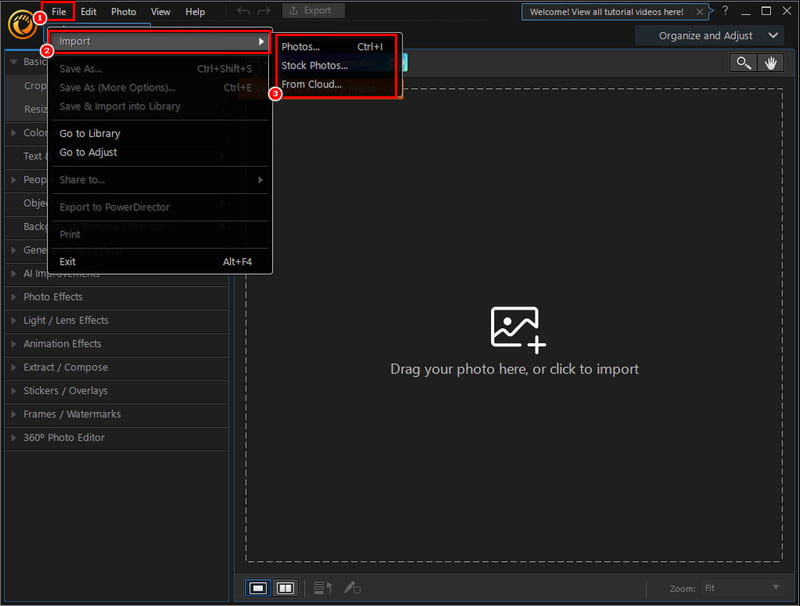
Теперь в левой части интерфейса инструмента выберите опцию «Удаление объектов». Теперь выберите и используйте предоставленный инструмент «Кисть», чтобы выбрать водяной знак, который вы хотите удалить. Затем начните выбирать водяной знак на изображении Getty.
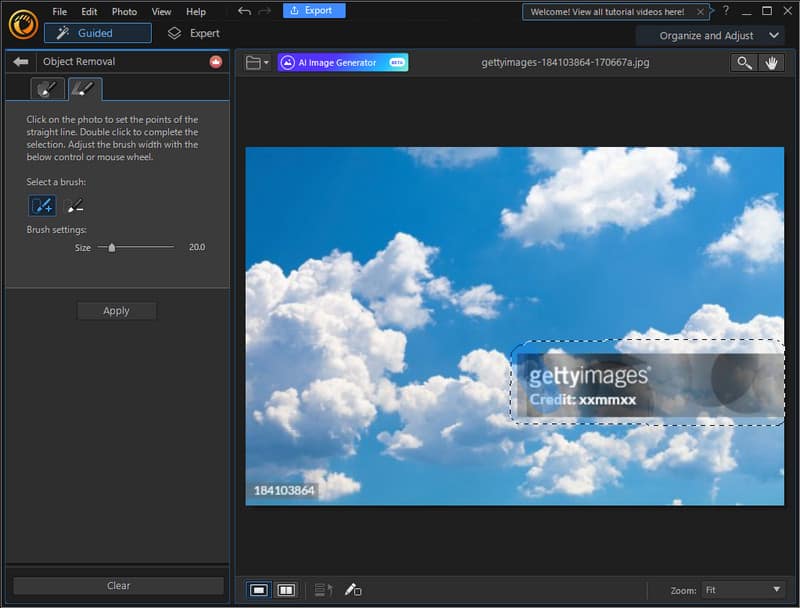
Затем нажмите кнопку «Применить» слева. Затем подождите, пока инструмент не удалит водяной знак. После этого нажмите «Файл» и выберите «Сохранить как» или «Экспортировать» в свою работу в хранилище вашего компьютера.
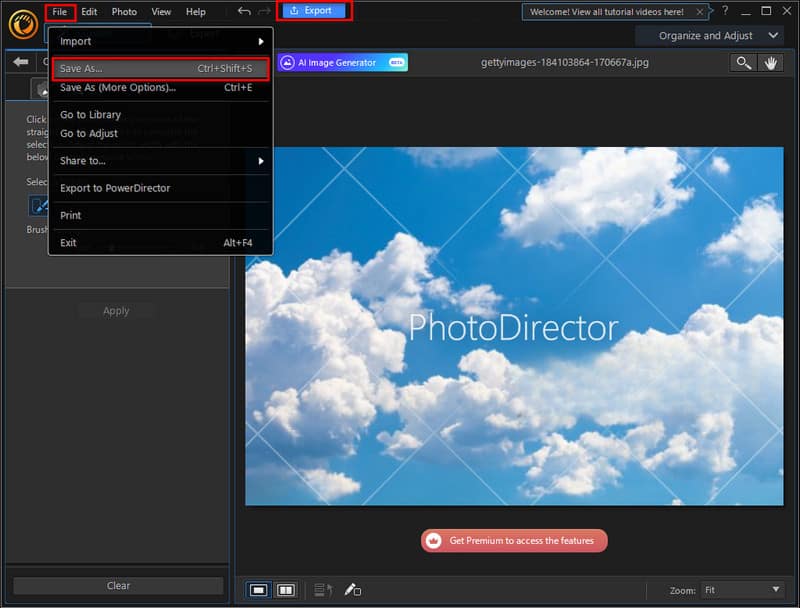
Наконец, вот как использовать PhotoDirector для удаления водяных знаков Getty. Но учтите, что вам необходимо войти в систему или зарегистрироваться и, что более важно, подписаться на премиум-версию, чтобы сохранить свою работу. При этом пользователи считают использование инструмента для удаления водяных знаков дорогим и трудоемким. Несмотря на это, программное обеспечение предлагает надежный способ избавиться от нежелательных водяных знаков.
Часть 3. Сравнительная таблица двух методов
| Функции | ArkThinker Бесплатное онлайн-удаление водяных знаков | Фотодиректор |
|---|---|---|
| Платформа | В сети | Программное обеспечение для настольных компьютеров |
| Простота использования | Простой и удобный интерфейс | Интуитивно понятный пользовательский интерфейс |
| Совместимость | Работает в большинстве веб-браузеров, в том числе на мобильных устройствах. | Доступно для Windows и Mac |
| Скорость обработки | Быстро и надежно | Средний |
| Расходы | Бесплатно | Платное программное обеспечение (с пробной версией) |
Часть 4. Часто задаваемые вопросы о том, как удалить водяной знак из Getty Images
Почему Getty Images использует водяные знаки?
Getty Images использует водяные знаки по разным причинам. Фактически, не только Getty Images, но и многие другие поставщики стоковых изображений используют водяные знаки. Одна из основных причин — служить визуальным сдерживающим фактором. Таким образом, они могут предотвратить несанкционированное использование своих изображений. В то же время они используют его для защиты своих прав интеллектуальной собственности.
Означает ли водяной знак защиту авторских прав?
Водяные знаки служат дополнительной защитой ваших фотографий. Он предлагает как защиту от кражи, так и потенциальную рекламу, если на нем указано название вашей компании или веб-сайт. Однако сами по себе водяные знаки не могут полностью защитить ваши изображения от несанкционированного использования. Следовательно, существует необходимость регистрации авторских прав для обеспечения защиты.
Где я могу найти изображения, которые можно использовать без водяных знаков?
Существуют различные веб-сайты и платформы стоковых изображений, которые предлагают изображения без лицензионных отчислений. Существуют также изображения по специальным лицензиям, которые допускают использование без водяных знаков. Примеры включают Unsplash, Pixabay, Pexels и многие другие.
Могу ли я использовать Getty Images с водяным знаком?
Определенно да! Хотя они предназначены для использования в редакционных и коммерческих проектах, вы все равно можете использовать их и для других целей. Тем не менее, если фотографии на нем вас отвлекают, есть программы, которые вы можете использовать для удаления водяных знаков из Getty Images. Одним из таких инструментов является ArkThinker Бесплатное онлайн-удаление водяных знаков. Плюс в том, что вы можете избавиться от водяных знаков без каких-либо затрат.
Заключение
В общем, вот как надо удалить водяные знаки из Getty Images используя 2 лучших метода. Возможно, к настоящему моменту вы выбрали решение, соответствующее вашим потребностям. Среди предоставленных опций мы настоятельно рекомендуем инструмент ArkThinker Бесплатное онлайн-удаление водяных знаков. Онлайн-инструмент также можно использовать бесплатно. Кроме того, вы можете использовать его на любом устройстве, если у вас есть подключение к Интернету. Таким образом, вам будет удобнее удалять водяной знак.
Что вы думаете об этом посте. Нажмите, чтобы оценить этот пост.
Отличный
Рейтинг: 4.9 / 5 (на основе 589 голоса)
Найдите больше решений
Удаление водяного знака Adobe Stock с изображения [Полное руководство] Лучшие инструменты для редактирования GIF, подходящие для любых компьютеров и устройств Как сделать GIF из изображений на рабочем столе и мобильном телефоне Быстрые шаги по добавлению текста в GIF с помощью инструментов создания подписей 10 конвертеров GIF для преобразования изображений/видео в GIF-файлы Как редактировать и обрезать анимированные GIF-файлы: 4 эффективных способаСоответствующие статьи
- Редактировать изображение
- Как редактировать и обрезать анимированные GIF-файлы: 4 эффективных способа
- 10 конвертеров GIF для преобразования изображений/видео в GIF-файлы
- Лучшие инструменты для редактирования GIF, подходящие для любых компьютеров и устройств
- Как сделать GIF из изображений на рабочем столе и мобильном телефоне
- Быстрые шаги по добавлению текста в GIF с помощью инструментов создания подписей
- Добавьте музыку в GIF: включите музыку в свой GIF после конвертации
- GIF Resizer: идеальные инструменты для изменения размера анимированного GIF
- [6 инструментов] Как настроить смену цикла GIF и воспроизводить его вечно
- GIF Cutter: как вырезать GIF простыми и быстрыми методами
- Как удалить водяной знак Alamy с изображений (100% работает)



